블루스크린(blue screen)의 원인과 해결방법 알아보기
블루스크린(blue screen)의 원인으로는 하드웨어적인 부분과 소프트웨어적인 부분이 있습니다.
블루스크린이 뜨기 시작한 시점을 안다면 그 즈음에 컴퓨터의 특정 부품을 교체했거나 아니면 인터넷에서 특정 프로그램을 설치했다면 그걸 의심해 보면 쉽게 찾을 수도 있습니다.
블루스크린 발생시 나오는 오류코드를 가지고 인터넷 포털 사이트의 블로그 등을 검색해서 금방 찾아질 수도 있지만 그렇지 않은 경우도 있으므로 원인을 찾는데까지 상당한 시간이 걸릴수도 있습니다.
1.블루스크린(bluescreen)이 발생하기 시작한 시점을 알고 있는 경우
예를 들어 중고 메모리를 하나 구해서 추가했는데 그 이후로 블루스크린이 뜨는거 같다면 그 추가한 메모리를 분리한 후에 사용해보는 방법이 있습니다.
또, 특정 보안툴이나 소프트웨어를 설치했는데 그 이후로 블루스크린이 뜬다면 의심되는 보안툴이나 소프트웨어로 인한 충돌이 블루스크린의 원인이 될 수 있으므로 그런 소프트웨어를 삭제하고 사용해 보는 방법이 있습니다.
이런 경우에는 보통때는 잘 작동되다가 소프트웨어적인 충돌이 발생할 때 블루스크린이 뜰수가 있습니다.
실행창에서 [안정성 기록보기]로 들어가면 오류가 발생한 날짜와 관련 소프트웨어 표시가 되어있지만 참고용으로는 가능해도 이 오류가 블루스크린의 원인이 아닌 경우도 있습니다.
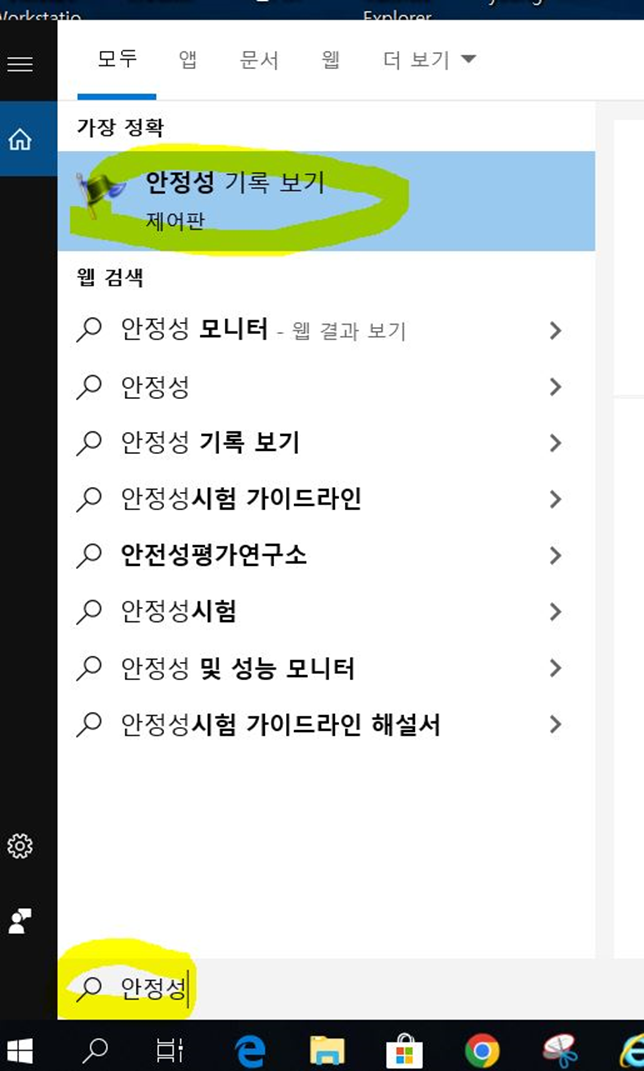
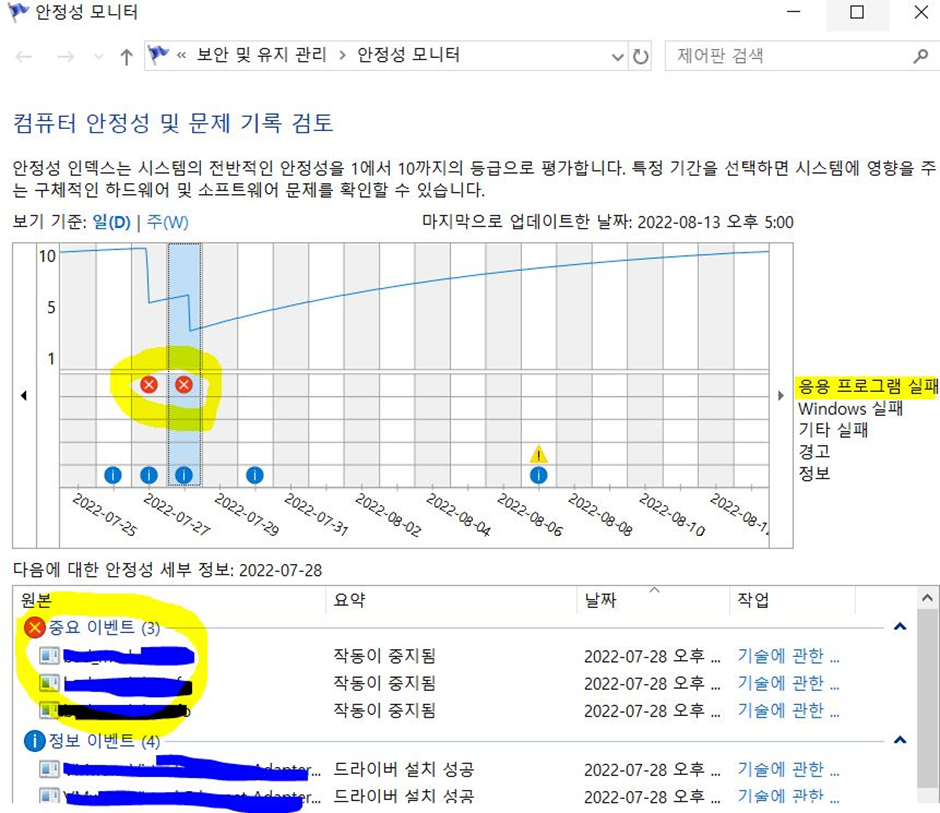
특정 프로그램의 충돌로 인해 특정프로그램을 삭제하는 방법은 윈도우10의 경우 [제어판/프로그램및기능] 으로 들어가서 해당 소프트웨어의 목록을 선택한후 마우스 우측버튼에서 삭제를 할 수가 있습니다.
설치한 날짜도 표시되므로 정확한 명칭을 확인후에 삭제를 할 수가 있습니다.
이 부분 또한 잘 모르고 윈도우 부팅에 영향을 주는 소프트웨어를 삭제하게되면 윈도우를 재설치하는 경우도 생길수 있으니 정확히 모르겠다면 사용하지 않는 편이 낫습니다.
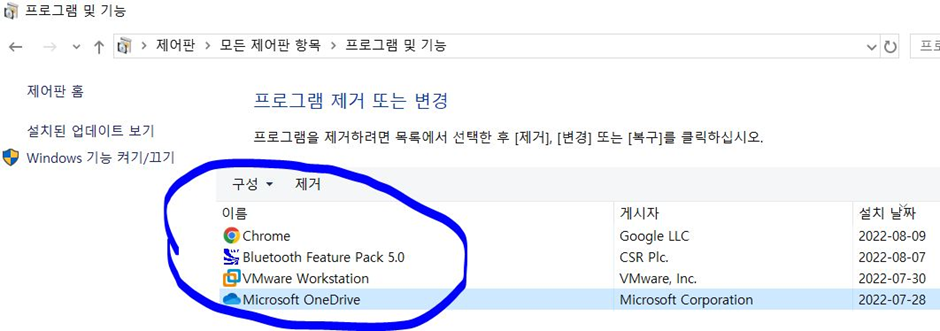
2.블루스크린이 나온 시점을 모르는 경우
일단 블루스크린이 나왔을 때 화면에서 오류코드를 적어둡니다.
이런 화면에서의 오류코드 부분은 [stop:0x0000007b] 이 됩니다.
구글이나 네이버 등의 포털사이트에 오류코드로 검색을 하면 아래의 링크처럼 의외로 쉽게 해결방법이 나오기도 합니다.
IDE방식과 AHCI방식의 차이 및 특징(부팅시 블루스크린[0x0000007B] 나올때 확인)
ssd 하드를 제대로 사용하려면 바이오스에서 IDE방식이 아닌 AHCI방식으로 설정을 해주어야 적절한 속도가 나온다고 합니다.(AHCI방식이 수치상으로 1.5배 빠르다고 합니다.) 참고로 IDE모드는 순차
khjj12.tistory.com
이 경우에는 링크에 나온 내용처럼 바이오스가 초기화되거나 하면서 저장장치의 설정부분이 윈도우를 설치했을때와 맞지 선택되지 않아서 생긴 경우라서 바이오스에서 저장장치의 설정부분을 변경해서 쉽게 해결되는 경우입니다.
블루스크린 오류 코드는 수십개나 되서 인터넷에서 나오는 것으로 해결되는 경우도 있지만 윈도우가 원인인지 특정 하드웨어 부품이 원인인지 쉽게 원인찾기가 어려운 경우가 많습니다.
호환되는 여유부품이 있어서 하나씩 바꾸어가면서 테스트하기도 힘드니 가까운 pc수리점으로 가서 원인을 찾아보는 방법이나 pc를 교체할 시기가 된 경우는 스트레스 받지 않고 새pc로 구입을 하는 방법밖에는 없을 것입니다.
만약에 오류가 생긴 원인이 소프트웨어적인 문제라고 생각되면 윈도우를 새로 설치해보는 방법이 있으며, 윈도우PE usb가 있다면 부팅해서 블루스크린이 나오는지 확인해보는 방법도 있습니다
새로 윈도우를 설치했는데도 별 차이가 없이 블루스크린이 계속 뜬다면 소프트웨어적인 원인이 아닌 하드웨어적이 부분에서 원인을 찾아볼수가 있습니다.
메모리가 1개가 아닌 2개 이상 장착되 있다면 메모리를 1개씩 장착한 후에 블루스크린이 나오는지 테스트 해보는 방법이 있고, 메모리가 1개만 슬롯에 꽂혀 있고 다행이 집에 호환이 되는 다른 여분 메모리가 있다면 교체해서 테스트 해보는 방법이 있습니다.
pc에 저장장치인 ssd와 hdd 가 의심된다면 하드디스크 점검유틸인 hddtune을 이용해서 하드디스크 성능 부분이 정상으로 되어있는지 확인하는 방법도 있습니다.
사용법은 아래링크에 있습니다.
하드디스크 점검 및 속도체크 유틸(hddtune pro)
이번에는 하드디스크 점검시 자주 사용되는 hddtune pro의 기능중 자주사용되는 기능을 설명해보겠습니다 다운로드: 구글이나 네이버 등 검색포털에서 hddtune pro 등으로 검색하면 쉽게 다운로드가
khjj12.tistory.com
점검을 해보았는데 [하드디스크 성능]탭 부분에 정상이 아닌 주의나 경고가 있다고 해서 이게 블루스크린이 나오기 이전부터 있었던 것이며, 경우에 따라서는 항목중 주의만 하나정도 나온 경우는 사용하는데 이상이 없이 사용되는 경우도 있기 때문에 반드시 블루스크린의 원인이라고 판단하기는 어렵습니다.
블루스크린(blue screen)이 나올 때는 부팅하는 시점에 바로 블루스크린 오류코드가 나와서 윈도우에 진입하지 못하는 경우도 있지만 윈도우까지는 정상부팅이 되고 이것저것 사용을 좀 하다가 나오는 경우도 있는데 윈도우가 정상 부팅이 되는 경우라면 aida64나 occt 같은 과부하테스트 기능이 있는 유틸을 이용하여 과부하 테스트를 해서 원인을 찾아보는 방법도 있습니다.
aida64유틸의 과부하 테스트는 아래링크에 나와있는데, stress cpu(CPU과부하),stress memory(메모리과부하), stress localdisk(저장장치과부하), stress gpu(그래픽카드과부하) 이런 항목을 전체 한꺼번에 체크하지 말고 하나씩 체크하면서 하는 방법을 사용하시면 좋을겁니다.
Aida64로 하는 컴퓨터 안정성 테스트(과부하테스트)
불안전한 컴퓨터가 있는데 검색하거나 이럴때는 이상없다가 게임을 하거나 과부하가 걸리는 작업을 하게되면 블루스크린(blue screen)이 뜬다거나 컴퓨터 재부팅(reboot), 또는 윈도우가 종료되는
khjj12.tistory.com
테스트하면서 aida64유틸의 창이 꺼지거나 화면이 꺼멓게 되거나, 이상이 발생했다는 메시지 등이 나온다면 그런 부품을 교체하여 테스트 하는 방법이 있지만 이것 또한 100% 신뢰할수 있는 방법은 아니지만 이런 방법을 이용해서 원인이 되는 부품을 먼저 교체하여 빠른시간안에 해결할수 있는 방법은 될 수 있다고 봅니다.
aida64의 과부하 테스트 시간은 대략 하나당 5분 전후로 테스트 해보면 될겁니다.
'컴퓨터 수리기술' 카테고리의 다른 글
| 새로 구입한 하드(M.2 ssd)가 인식 안될 때 (0) | 2022.09.25 |
|---|---|
| 컴퓨터 사용중 갑자기 하드디스크(hdd) 사용율100% 올라감(asdf service가 원인?) (0) | 2022.08.27 |
| 파일 또는 디렉토리가 손상되었기 때문에 읽을 수 없습니다 오류나올때(폴더, usb, 하드디스크) (0) | 2022.07.21 |
| cpu불량시 나타나는 현상 알아보기(바이오스까지는 잘 나올경우) (0) | 2022.06.23 |
| 듀얼모니터,다중모니터 연결하는 방법(확장,복제) (0) | 2022.06.05 |








